Wenn Ihr iPhone oder iPad langsam läuft, gibt es eine Reihe von Maßnahmen, die Sie ergreifen können, um die Gesamtgeschwindigkeit und Leistung Ihres langsamen iPhone oder iPad zu verbessern.
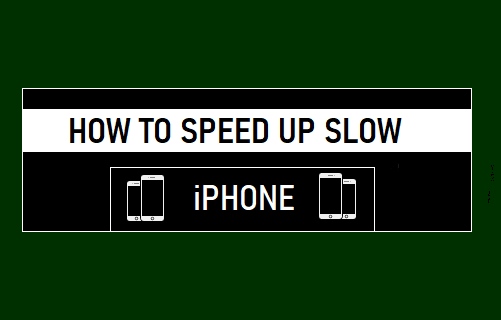
So beschleunigen Sie ein langsames iPhone
Es ist nicht ungewöhnlich, nach einer gewissen Nutzungsdauer einen Geschwindigkeits- und Gesamtleistungsabfall von iPhone oder iPad zu bemerken.
Dies geschieht normalerweise aufgrund der Ansammlung von Junk-Dateien, abgelaufenen oder beschädigten Cache-Dateien, im Hintergrund ausgeführten Apps und verschiedenen anderen Gründen.
Sie sollten eine deutliche Verbesserung der Geschwindigkeit und Gesamtleistung Ihres iPhones feststellen, nachdem Sie die unten aufgeführten Tipps umgesetzt haben.
1. Ausschalten und neu starten
Das Ausschalten des iPhone und das erneute Einschalten ist eine schnelle Möglichkeit, RAM freizugeben und die Leistung Ihres Mobilgeräts zu verbessern.
Gehe zu Einstellungen > Allgemein > nach unten scrollen und auf tippen Stilllegen. Verwenden Sie auf dem nächsten Bildschirm den Schieberegler zum Einschalten AUS IPhone.

Warten Sie, bis sich das iPhone vollständig ausgeschaltet hat > Nach 30 Sekunden Neu starten IPhone.
2. Löschen Sie den Safari-Cache
Durch das regelmäßige Löschen des Safari-Browserverlaufs und der Website-Daten werden veraltete zwischengespeicherte Dateien entfernt, was zur Verbesserung der Leistung des iPhone-Safari-Browsers beiträgt.
Gehe zu Einstellungen > Safari > nach unten scrollen und auf tippen Verlauf und Website-Daten löschen.
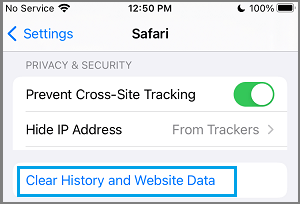
Tippen Sie im Bestätigungs-Popup auf an Verlauf und Daten löschen Option zum Löschen des Safari-Cache auf Ihrem iPhone.
3. Deaktivieren Sie die App-Hintergrundaktualisierung
Die meisten iPhone-Apps neigen standardmäßig dazu, im Hintergrund zu laufen und Ressourcen zu verbrauchen, auch wenn sie nicht aktiv verwendet werden.
Gehe zu Einstellungen > Allgemein > Hintergrund App aktualisieren > deaktivieren Hintergrund App aktualisieren für unnötig Anwendungen bewegen Sie den Schalter auf AUS Position.
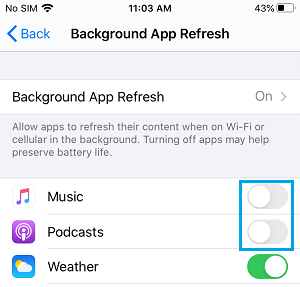
Notiz: Das Deaktivieren der Hintergrund-App-Aktualisierung hilft auch bei der Verbesserung der Akkulaufzeit Ihres iPhones.
4. Deaktivieren Sie Siri-Vorschläge
Siri kann Apps, Personen, Orte und mehr vorschlagen, aber diese Funktion kann ältere Geräte verlangsamen.
Gehe zu Einstellungen > Siri & Suche > Deaktivieren Sie auf dem nächsten Bildschirm alle Anregungen im Abschnitt „SIRI-Vorschläge“.
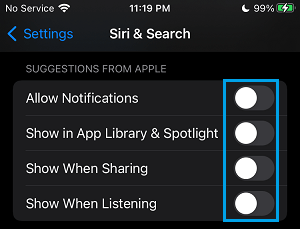
5. iPhone aktualisieren
Das iPhone kann erheblich langsamer werden, wenn es darauf wartet, dass ein iOS-Update auf Ihrem Gerät installiert wird. Gehen Sie daher zu Einstellungen > Allgemein > Software-Update > tippen Sie auf Herunterladen und installieren (Wenn verfügbar).
Notiz: Die Option Herunterladen und Installieren wird nur angezeigt, wenn ein Update verfügbar ist.
6. Unnötige Apps deinstallieren
Das Löschen nicht verwendeter und unnötiger Apps gibt Speicherplatz frei und kann sich positiv auf die Gesamtleistung Ihres Geräts auswirken.
Gehe zu Einstellungen > Allgemein > iPhone-Speicher > wählen Sie die aus App die Sie löschen möchten > Scrollen Sie auf dem nächsten Bildschirm nach unten und tippen Sie auf App löschen Möglichkeit.
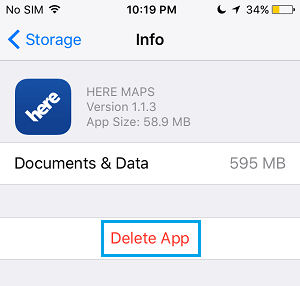
Wiederholen Sie die obigen Schritte, um andere unnötige Apps von Ihrem Gerät zu löschen.
Alternativ können Sie auch Apps auf dem iPhone löschen, indem Sie auf drücken und halten App-Symbol auf dem Startbildschirm und tippen Sie auf App löschen Option im angezeigten Menü.
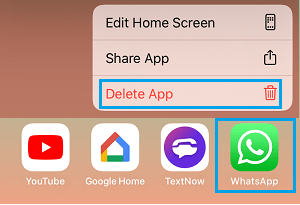
7. Entladen Sie nicht verwendete Apps
Die Funktion „Nicht verwendete Apps auslagern“ auf dem iPhone kann Apps automatisch deaktivieren, wenn sie über einen bestimmten Zeitraum nicht verwendet werden.
Gehe zu Einstellungen > Allgemein > iPhone-Speicher und ermöglichen Entladen Sie nicht verwendete Apps Möglichkeit.
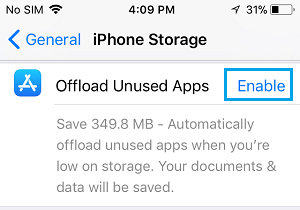
Dadurch werden ungenutzte Apps auf Ihrem Gerät automatisch deaktiviert.
8. Bewegung reduzieren
Das Reduzieren der Bewegung schaltet den Parallax-Effekt auf App-Symbolen (Apps gleiten hinein/heraus), wodurch sich die Apps auf dem iPhone schneller öffnen lassen.
Gehe zu Einstellungen > Barrierefreiheit > Bewegung > aktivieren Bewegung reduzieren Möglichkeit.
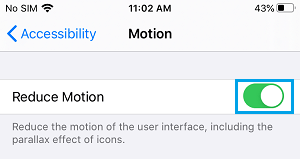
9. Deaktivieren Sie den Energiesparmodus
Manchmal kann der Energiesparmodus versehentlich auf dem iPhone ausgelöst werden, wodurch Ihr Gerät träge wird.
Gehe zu Einstellungen > Batterie > deaktivieren Low-Power-Modus indem Sie den Schalter auf bewegen AUS Position.

Hoffentlich sollten Ihnen die obigen Tipps dabei helfen, die Geschwindigkeit Ihres langsamen iPhones zu verbessern.
10. Deaktivieren Sie unnötige App-Benachrichtigungen
Unnötige App-Benachrichtigungen können ablenken und die Leistung Ihres Geräts beeinträchtigen.
Gehe zu Einstellungen > Benachrichtigungen > wählen Sie die aus App für die Sie Benachrichtigungen deaktivieren möchten > bewegen Sie auf dem nächsten Bildschirm den Umschalter neben Benachrichtigungen zulassen zu AUS Position
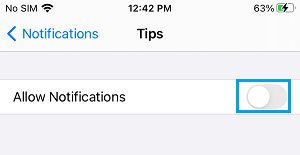 Wiederholen Sie die obigen Schritte, um Benachrichtigungen für andere unnötige und nicht notwendige Apps zu deaktivieren.
Wiederholen Sie die obigen Schritte, um Benachrichtigungen für andere unnötige und nicht notwendige Apps zu deaktivieren.






